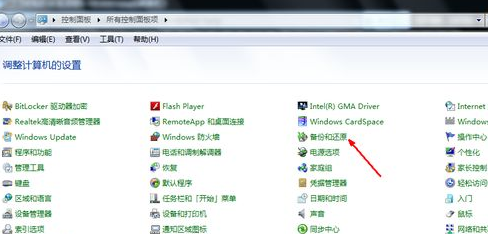如今人们最大的帮手就是电脑,信息化的时代少不了电脑,它帮助我们连接网络,了解多元化的信息,但是应用电脑的次数频繁就会导致一些不可避免的问题发生,那么联想电脑系统还原应该怎么操作呢,下面我们就来学习一下。
1、系统下打开”联想一键恢复“点击中间的”系统恢复“,会提示重启电脑进入恢复界面;

2、关机情况下按一键恢复按键。一般是在电源键旁边或是侧面;

3、如果设置过一键恢复的密码,则在登陆时需要用户输入密码,验证正确才能进入拯救系统,否则在失败三次后会自动重新启动;

4、然后就进入主界面,我们选择一键恢复。
系统还原软件哪个好用的详细介绍
系统还原软件是用于系统备份和还原的工具.系统还原具有安全、快速、保密性强、压缩率高、兼容性好等特点,比较特别适合电脑新手和担心操作麻烦的人使用,下面就来介绍一下系统还原软件哪个好用.

5、从初始备份恢复。初始备份是出厂之前设置的备份,是出厂系统备份,在隐藏分区。

6、备份文件是在备份系统时选择的位置,默认是保存在D盘。如下图:

7、若修改过路径,可以选择您选择的路径:

以上就是联想系统还原的步骤教程啦,希望能帮助到大家。
以上就是电脑技术教程《联想系统还原的步骤教程》的全部内容,由下载火资源网整理发布,关注我们每日分享Win12、win11、win10、win7、Win XP等系统使用技巧!教大家怎么查看电脑系统版本
widdows有很多的版本,我们在安装软件的时候,有时候要根据自身电脑的版本,选择合适的软件安装包,windows版本有win7,win8等,本文教大家怎么查看电脑系统版本.